u盘安装xp系统教程
电脑使用久了突然崩溃需要重装系统。现在依然有不少用户习惯使用XP系统。下面就以云骑士装机大师为例介绍一下u盘安装xp系统教程。习惯使用xp系统的朋友们赶紧来看看吧!
u盘安装xp系统教程步骤阅读
1、打开云骑士装机大师。点击U盘启动。选择U盘模式。选择U盘的PE版本。选中U盘
2、选择自定义参数。模式默认选择HDD-FAT32。参数为了保证兼容性。选择NTFS和CHS
3、选择双启动。点击一键制作启动U盘。点击一键制作启动U盘按钮。选择系统版本
4、自动下载完系统会进入PE。云骑士便会自动制作U盘启动
5、等待U盘启动盘完成
6、将云骑士U盘启动盘插入电脑。进入U盘主页面。选择运行PE增强版
7、在PE桌面上运行PE一键装机。选择安装盘符C盘。确定
8、在下面的界面。装机工具执行映像的解压操作
9、接着电脑会重启。开始安装xp系统。直至完成xp系统的安装
u盘安装xp系统教程操作步骤
01 制作U盘启动盘:打开云骑士装机大师。点击“U盘启动”。选择“U盘模式”。选择U盘的PE版本。在这里小编选择标准版
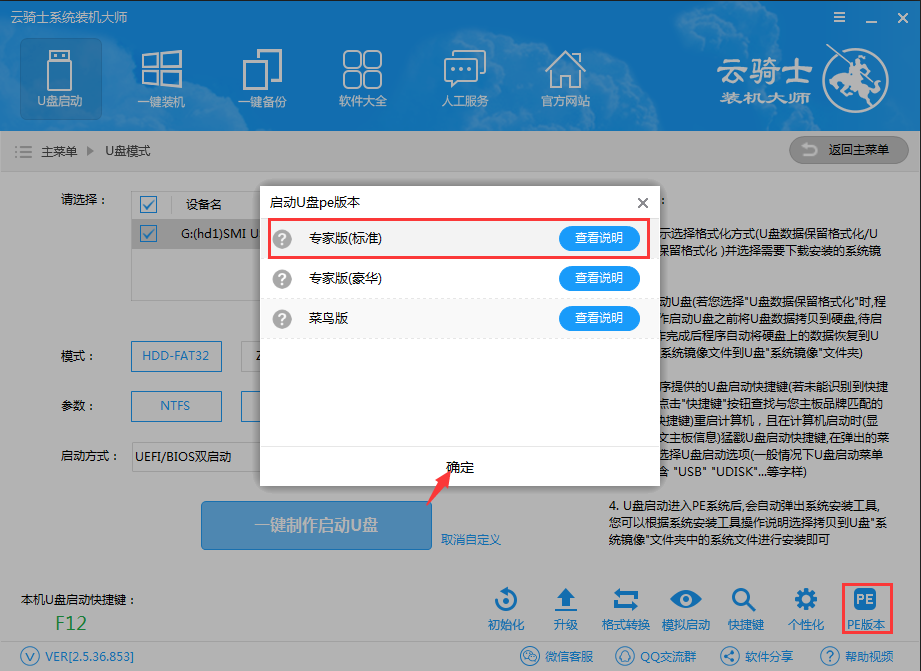
02 选中U盘。选择自定义参数。模式默认选择HDD-FAT32。参数为了保证兼容性。NTFS和CHS应当同时勾选。启动方式选择双启动。然后点击一键制作启动U盘
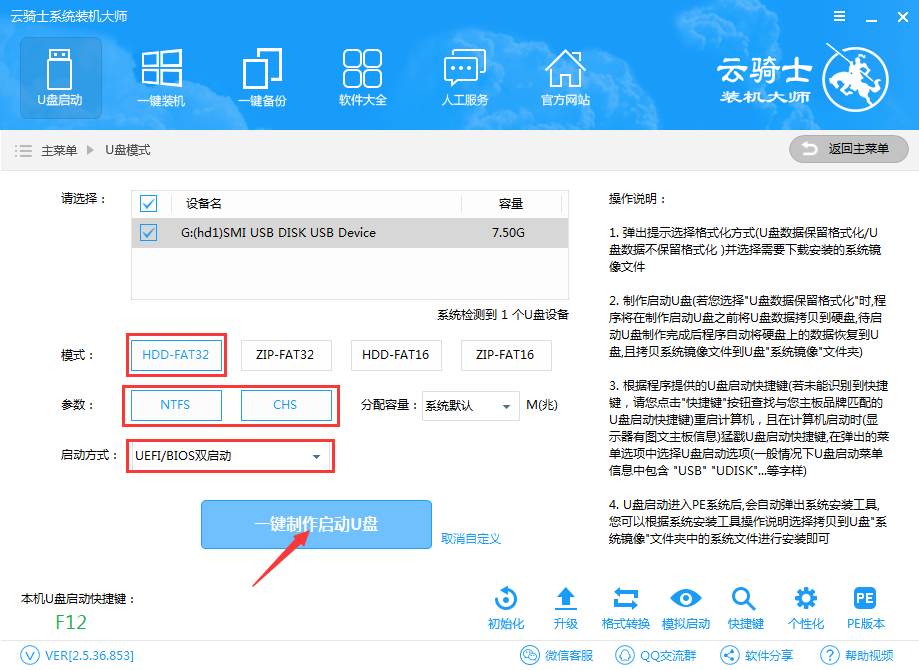
03 选择完点击“一键制作启动U盘”按钮会弹出“格式化”窗口。选择合适的选择后确定。接着是“系统选择”功能。小编选择原版xp系统
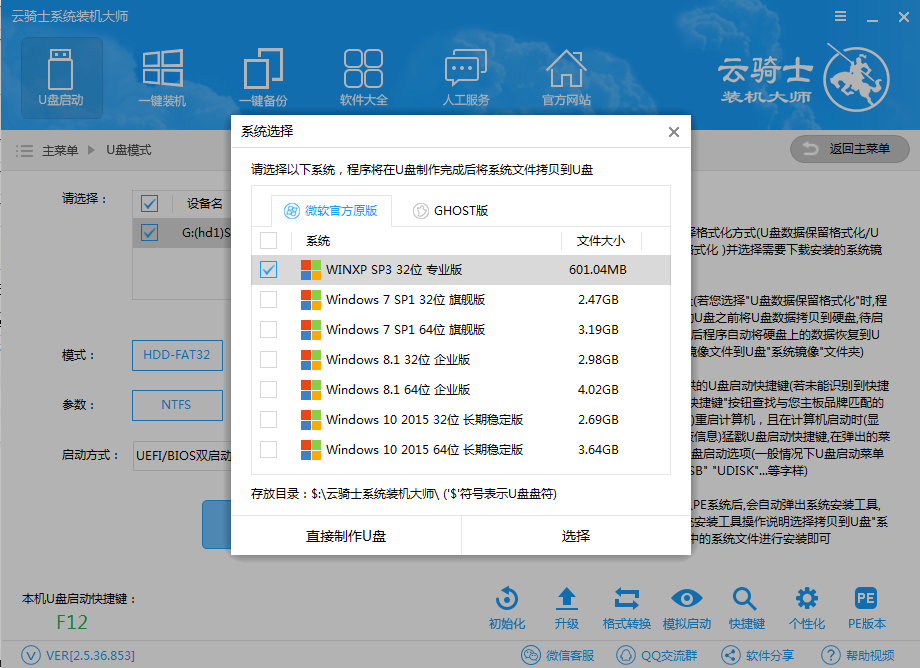
04 自动下载完xp系统后会进入PE个性化设置界面。这里直接点击保存设置并确定即可。而后云骑士便会自动制作U盘启动以及将下载系统和备份的资料导入到U盘里面。制作的过程会有点久请大家耐心等待下。云骑士U盘启动盘制作完成。
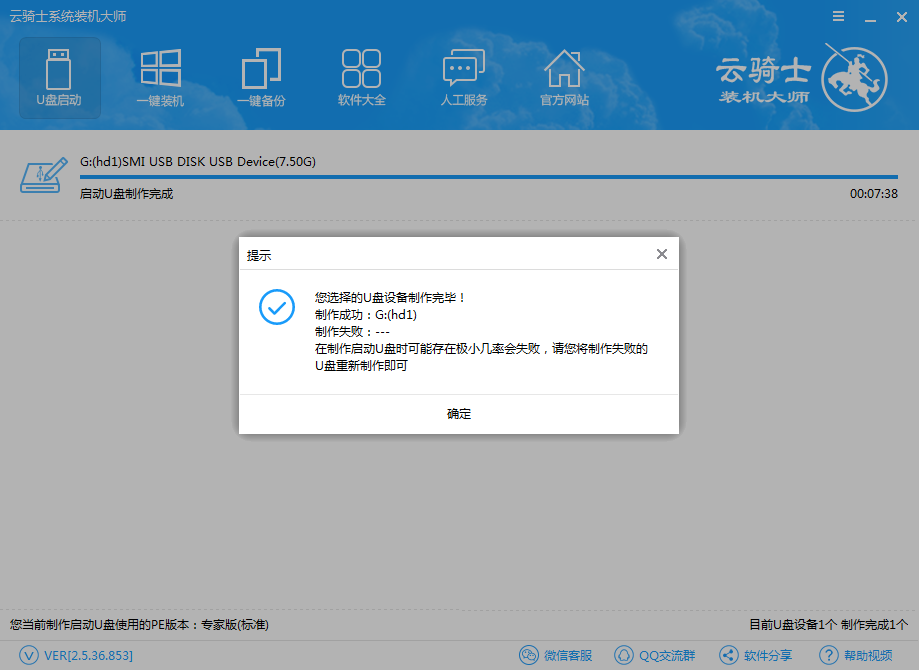
05 U盘装xp系统:将云骑士U盘启动盘插入电脑。进入U盘主页面。选择【02】运行PE增强版;
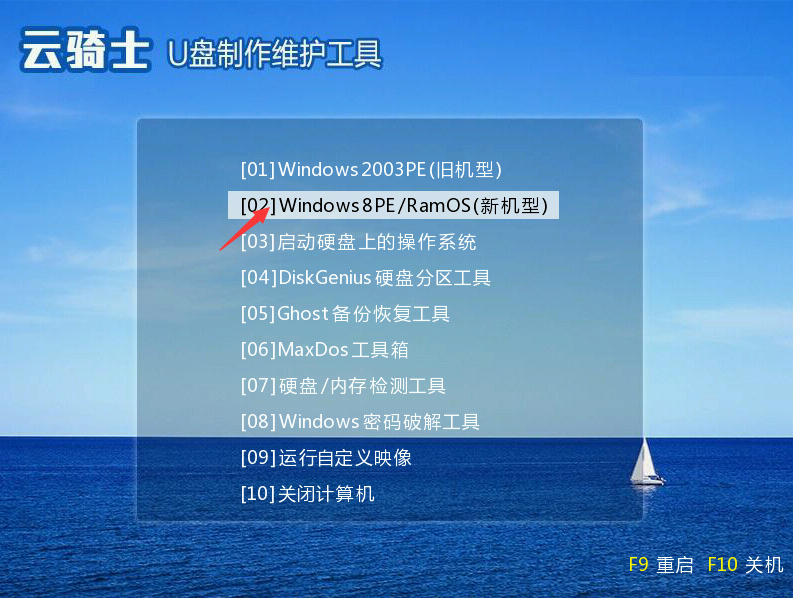
06 在PE桌面上运行【PE一键装机】。装机工具默认会加载映像路径。我们只需选择安装盘符C盘。确定;
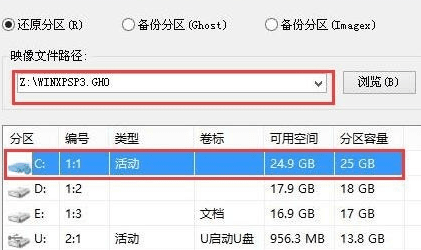
07 在下面的界面。装机工具执行映像的解压操作;
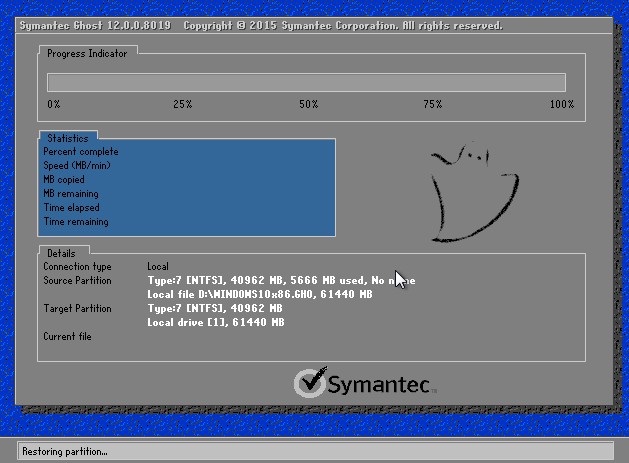
08 接着电脑会重启。开始安装xp系统。直至完成xp系统的重装;
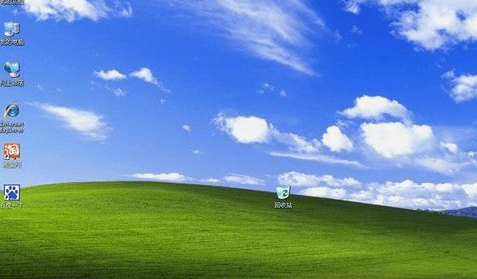
win10如何用U盘装系统
各位小伙伴的电脑用久了。是不是会感觉越来越卡。所以有时候我们会选择重装回原来的系统。那么具体要怎么操作呢?接下来就让小编给大家演示一下怎么用u盘装系统吧!
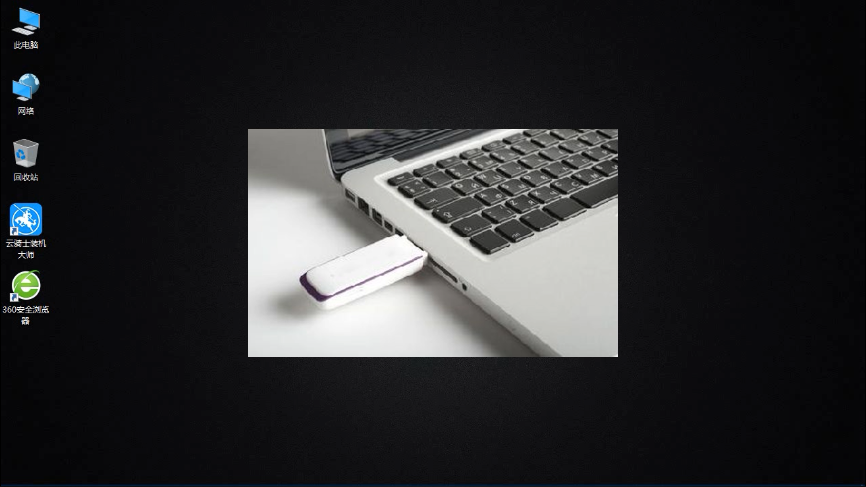
u盘装系统工具步骤
U盘重装凭借其简单的制作方法。可重复利用的安装方式。以及可为系统进行维护的功能性。成为了现如今最多人用的重装方式。那么今天小编就来跟大家讲一下u盘装系统。
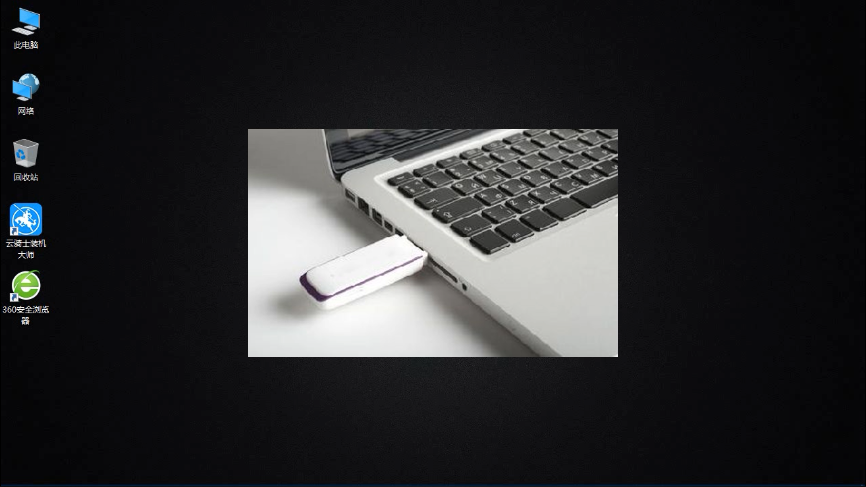
u盘装系统win7教程
大家在使用电脑的过程中系统会越来越卡。对于小白来说怎么重装系统是一个非常头疼的问题。不过不必担心。下面小编就来给大家讲解一下如何使用云骑士装机大师一键重装系统window7的重装系统教程。
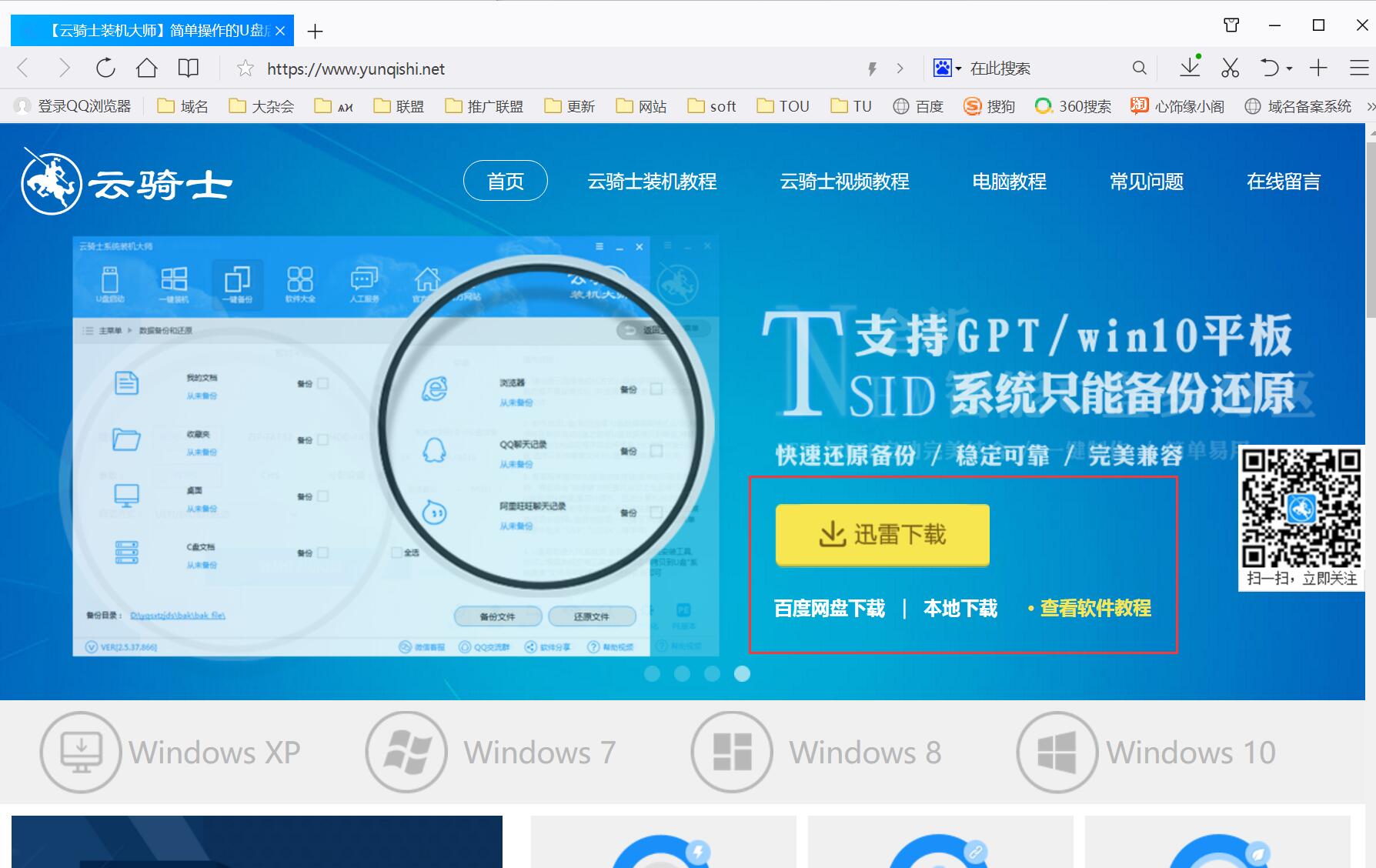
u盘安装xp系统相关教程
win10如何用U盘装系统u盘装系统软件教程怎样用u盘装系统教程u盘装系统工具步骤一键u盘装系统下载












